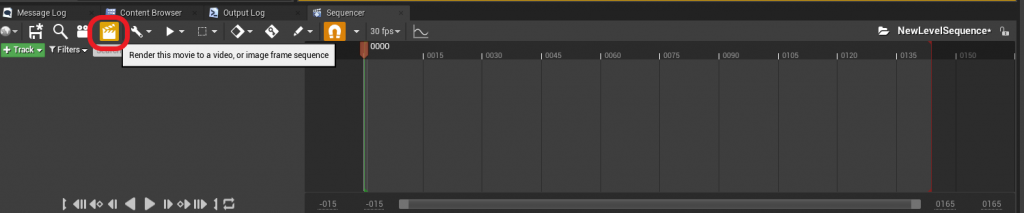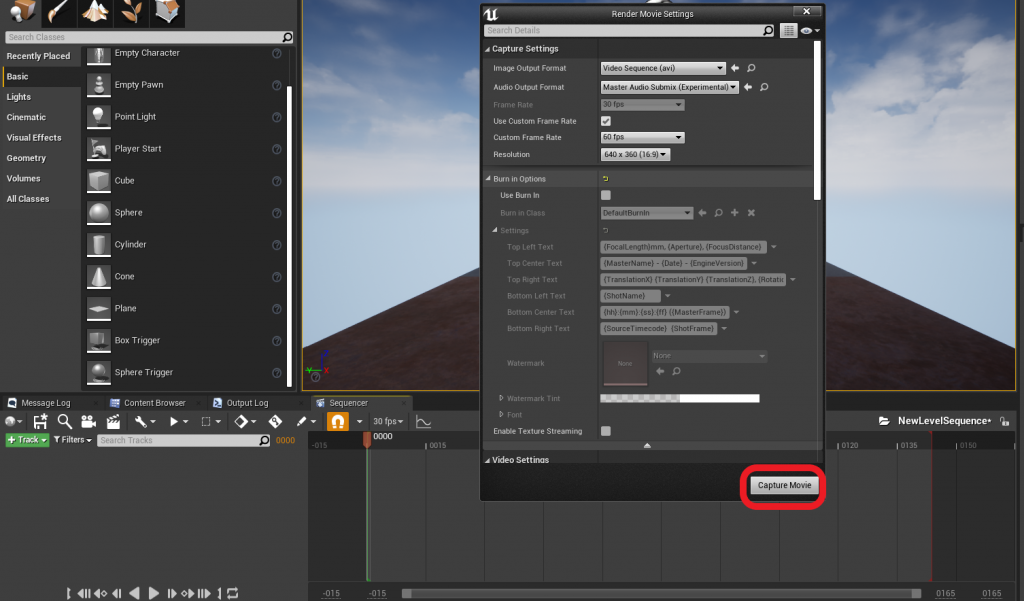| 改訂バージョン: Unreal Engine 4.24 |
以前の記事でMatineeのMovie機能を使った撮影を紹介していましたが、UE4.23 からMatineeは サポートされておらず、近い将来エンジンから除外される予定です。
現在はSequencerに置き換わっているため、Sequencerを使った撮影を紹介します。
1.Sequencerを使った撮影
以前の記事を参考に、カットシーン全体の撮影時間を設定します
Sequencerエディタの「Render Movie Settings」を開きます。(カチンコのアイコンのボタンです。)
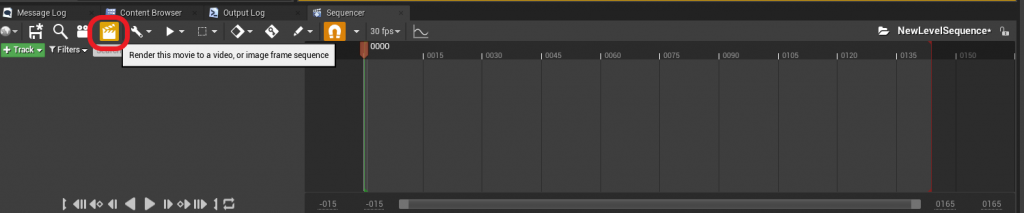
以下のような「Render Movie Settings」ウィンドウが開きます。
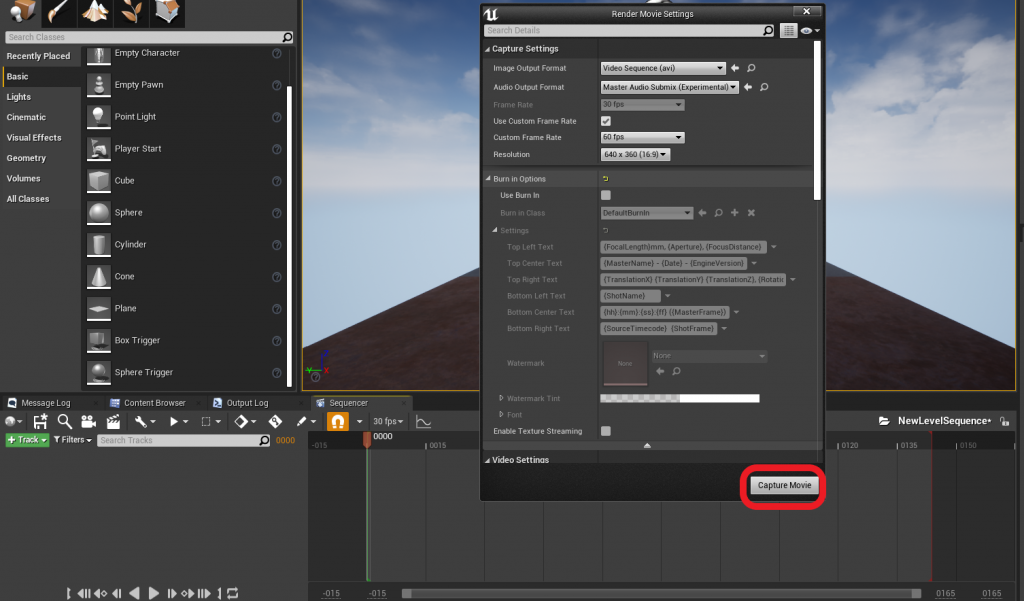
「Image Output Format」で出力形式を選択します。
「AVI 」の他、bmp, png, jpg での連番画像での出力に対応しています。
「Use Separate Process」をonにすると指定した解像度でウィンドウが開きます。
その他細かい設定項目についてはこちらを参照ください
ムービー出力の設定 (Render Movie Settings)
https://docs.unrealengine.com/ja/Engine/Sequencer/Workflow/RenderMovieSettings/index.html
ウィンドウを閉じると撮影が終了します。
撮影したファイルは、「Output Directory」で指定したファイルに保存されています。
デフォルトでは
[プロジェクトファイル]\Saved\VideoCaptures\
が指定されていされています。

 [UE5]マテリアルのSDFとは?画像から考える距離場のしくみ
2025.12.03UE
[UE5]マテリアルのSDFとは?画像から考える距離場のしくみ
2025.12.03UE

 [UE5]Color CurveをMaterial Functionで設定するには
2025.04.09その他
[UE5]Color CurveをMaterial Functionで設定するには
2025.04.09その他

 [UE4][UE5]開発環境の容量を少しでも減らす
2024.08.14UE
[UE4][UE5]開発環境の容量を少しでも減らす
2024.08.14UE